Actionazでキーボードとマウスのクリックをエミュレートする

繰り返しのタスクを自動で実行したいですか?手動でボタンを何度もクリックする代わりに、アプリケーションが
が、SpotifyはLinux上で利用可能で、見えないところに、システムトレイにSpotifyはアプリを送信することが可能であるところ、他のプラットフォームが持っている機能をサポートしていません。残念ながら、Spotifyの開発者はこの機能をLinuxバージョンのアプリに追加しておらず、それが実現するかどうかを知る方法はありません。
ありがたいことに、AlltrayやKdockerなどのLinuxツールを使用して、Spotifyをシステムトレイに非常に簡単に送信できます。このガイドでは、Spotify Linuxアプリをシステムトレイに送信して、見えないようにしたり、気にしないようにする方法について説明します。
注:このガイドは、Linuxデスクトップ環境でシステムトレイがサポートされていることを前提としています。Gnome Shellユーザーは、このガイドを機能させるために、最初にTopiconsを有効にする必要があります。
過去にTipsWebTech360でKdockerについて説明しましたが、これには正当な理由があります。これは、ユーザーがお気に入りのプログラムのカスタムトレイアイコンを作成できる優れたプログラムです。Spotifyに最適で、Spotifyアプリのカスタムトレイアイコンを非常に簡単に設定できます。
まず、Kdockerアプリケーションが主流のLinux OSにプリインストールされていないため、LinuxにKdockerアプリケーションをインストールする方法を示す必要があります。インストールを開始するには、Ctrl + Alt + TまたはCtrl + Shift + Tを押してターミナルウィンドウを起動し、LinuxOSに一致する以下に概説するコマンドラインインストール手順に従います。
sudo apt install kdocker
sudo apt-get install kdocker
sudo pacman -S kdocker
sudo dnf install kdocker
sudo zypper install kdocker
Kdockerプログラムをインストールしたら、アプリメニューでSpotifyアプリケーションを検索して、コンピューターでSpotifyアプリケーションを起動します。Spotifyを開いた状態で、キーボードのAlt + F2を押して、デスクトップのクイックランチャーを表示します。高速ランチャーの内部では、コマンドライン操作を実行できます。このランチャーを使用して、Kdockerツールにすばやくアクセスします。
クイックランチャーを開いた後、次のコマンドをクイックランチャーバーに書き込み、Enterキーを押して実行します。
kdocker
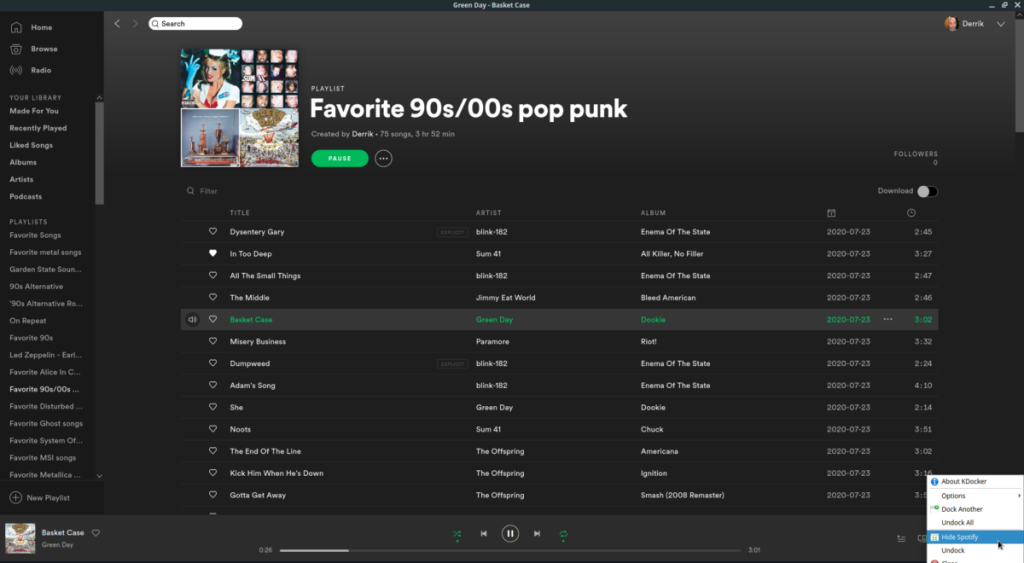
コマンドが実行されると、マウスカーソルが正方形のアイコンに変わります。この正方形のアイコンを使用して、Spotifyウィンドウをクリックします。Spotifyを選択すると、トレイに送信されます。Spotifyアプリをドッキング解除するには、システムトレイのKdockerアイコンをクリックして、[ドッキング解除]を選択します。
LinuxユーザーがインストールできるプログラムはKdockerだけではありません。このプログラムを使用すると、実行中のアプリをシステムトレイに直接送信できます。ユーザーがアイテムをシステムトレイに移動できるようにするもう1つのLinuxプログラムはAlltrayです。これを使用してSpotifyアプリをLinuxシステムトレイに移動する方法は次のとおりです。
まず、Alltrayプログラムのインストール方法を示す必要があります。その理由は、KdockerのようにAlltrayがLinuxオペレーティングシステムにプリインストールされていないためです。インストールを開始するには、キーボードのCtrl + Alt + TまたはCtrl + Shift + Tを押してターミナルウィンドウを開きます。次に、現在使用しているLinuxオペレーティングシステムに対応する以下のコマンドラインインストール手順に従います。
sudo apt install alltray
sudo apt-get install alltray
sudo pacman -S alltray
Alltrayは、Fedora 31および30にありますが、現在Fedora32では使用できません。Fedora31パッケージをダウンロードしてみてください。ただし、システムで正しく機能しない場合があることに注意してください。
sudo dnf install https://download-ib01.fedoraproject.org/pub/fedora/linux/releases/31/Everything/x86_64/os/Packages/a/alltray-0.71b-18.fc31.x86_64.rpm
残念ながら、OpenSUSELinux用のAlltrayパッケージはありません。システムのシステムトレイにSpotifyを送信する場合は、方法1を使用してください。
AlltrayアプリケーションがLinuxPCにインストールされたら、以下の手順に従って、Spotifyをシステムトレイに送信する方法を学習してください。
まず、Linux PCでSpotifyオーディオプレーヤーを起動し、クリックしてフォーカスします。クイックランチャーにフォーカスが合ったら、Alt + F2キーボードの組み合わせを押して、デスクトップ環境のクイックランチャーコマンドボックスを表示します。次に、コマンドボックスに「alltray」と入力してEnterキーを押します。
クイックランチャーコマンドボックスからAlltrayを起動すると、画面の中央に小さなウィンドウが表示されます。このウィンドウは、ドッキングしたいウィンドウをクリックするように指示します。マウスを使用して、Spotifyオーディオプレーヤーウィンドウを選択し、システムトレイに送信します。

AlltrayアプリでSpotifyプレーヤーをクリックすると、Spotifyがシステムトレイにアイコンとして表示されます。「ドッキング」モードから戻す場合は、Spotifyトレイアイコンを右クリックします。次に、[表示]をクリックして、Spotifyアプリケーションをドッキングモードから解除し、他のウィンドウと同じように最前線に戻します。
繰り返しのタスクを自動で実行したいですか?手動でボタンを何度もクリックする代わりに、アプリケーションが
iDownloadeは、BBCのiPlayerサービスからDRMフリーのコンテンツをダウンロードできるクロスプラットフォームツールです。.mov形式の動画もダウンロードできます。
Outlook 2010の機能についてはこれまで詳細に取り上げてきましたが、2010年6月までにリリースされないため、Thunderbird 3について見ていきましょう。
たまには休憩も必要です。面白いゲームを探しているなら、Flight Gearを試してみてください。無料のマルチプラットフォームオープンソースゲームです。
MP3 Diagsは、音楽オーディオコレクションの問題を解決するための究極のツールです。mp3ファイルに適切なタグを付けたり、アルバムカバーアートを追加したり、VBRを修正したりできます。
Google Waveと同様に、Google Voiceも世界中で大きな話題を呼んでいます。Googleはコミュニケーション方法を変えることを目指しており、
Flickrユーザーが高画質で写真をダウンロードできるツールはたくさんありますが、Flickrのお気に入りをダウンロードする方法はありますか?最近、
サンプリングとは何でしょうか?Wikipediaによると、「サンプリングとは、一つの録音から一部、つまりサンプルを取り出し、それを楽器や音楽として再利用する行為です。
Googleサイトは、Googleのサーバー上でウェブサイトをホストできるGoogleのサービスです。しかし、一つ問題があります。それは、バックアップのための組み込みオプションがないことです。
Google Tasksは、カレンダー、Wave、Voiceなどの他のGoogleサービスほど人気はありませんが、それでも広く使用されており、人々の生活に不可欠な部分となっています。


![FlightGear Flight Simulatorを無料でダウンロード[楽しもう] FlightGear Flight Simulatorを無料でダウンロード[楽しもう]](https://tips.webtech360.com/resources8/r252/image-7634-0829093738400.jpg)





